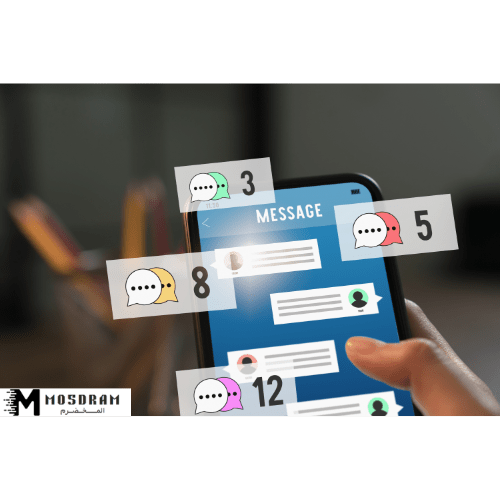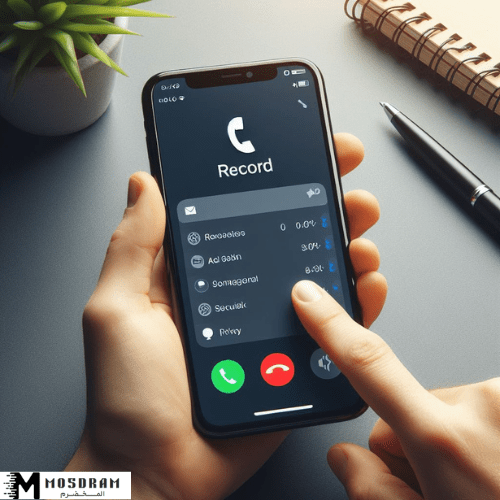5 نصائح لصيانة الكمبيوتر ستوفر عليك المال
النظافة الدورية
5 نصائح لصيانة الكمبيوتر ستوفر عليك المال – يعتبر الحفاظ على نظافة الكمبيوتر أمرًا ضروريًا لضمان أداءًا ممتازًا وطويل الأمد. هناك عدة خطوات يجب إتباعها للحفاظ على نظافة الجهاز والتخلص من الأتربة والأوساخ التي قد تؤثر على عمله. لذلك فإن النظافة الدورية هي واحدة من النصائح الهامة لصيانة الكمبيوتر وتوفير المال.
أحد الخطوات الأساسية هو التنظيف السطحي للكمبيوتر باستخدام قطعة قماش ناعمة ومناديل مبللة بمحلول مائي خفيف. قم بتنظيف الشاشة واللوحة المفاتيح والفأرة بلطف لإزالة البقع والأوساخ. كما ينصح أيضًا بتنظيف الوحدة المركزية ومنافذ التهوية الخاصة بها للتأكد من تدفق الهواء داخل الجهاز بشكل مثلى.
بالإضافة إلى ذلك، يجب تهوية الأجهزة الداخلية بشكل منتظم لمنع تراكم الغبار والأوساخ. يمكنك استخدام عبوات الهواء المضغوط لتفريغ الهواء داخل الجهاز وإزالة الأتربة المتراكمة في المروحة والمكونات الأخرى. هذا التهوية الدورية سيساعد على الحفاظ على أداء جهازك بشكل جيد ويقلل من احتمالية حدوث مشاكل فنية.
باستخدام النظافة الدورية كجزء من صيانة كمبيوترك، يمكنك تحسين كفاءة الجهاز وزيادة عمره الافتراضي. قد تلاحظ أيضًا تحسنًا في سرعة التشغيل واستجابة التطبيقات. لذلك، لا تتجاهل أهمية النظافة الدورية وابق على استعداد لتنظيف جهازك بانتظام. قم بتحديد جدول زمني للتنظيف واجعله جزءًا من روتينك الشخصي للحفاظ على كمبيوترك نظيفًا ومحميًا.
للإشارة، يمكنك الاستفادة من برامج مضادات الفيروسات والحماية لمساعدة في الحفاظ على نظافة الجهاز وتأمينه من التهديدات الإلكترونية.
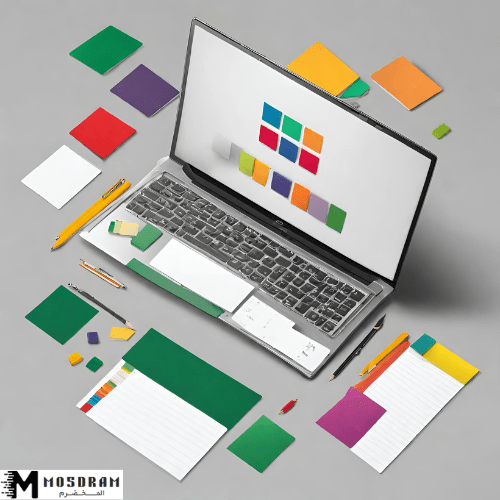
5 نصائح لصيانة الكمبيوتر ستوفر عليك المال
التنظيف السطحي للكمبيوتر
يعتبر التنظيف السطحي للكمبيوتر أحد الخطوات الأساسية في صيانة الجهاز. يقوم التنظيف السطحي بإزالة الأوساخ والبقع والأتربة التي قد تتراكم على الشاشة واللوحة المفاتيح والفأرة. يساعد هذا النوع من التنظيف على الحفاظ على مظهر الجهاز ويساعد في الحد من التآكل والتلف المبكر.
لتنظيف شاشة الكمبيوتر، قم بإغلاق الجهاز واستخدم قطعة قماش ناعمة ونظيفة لمسح الشاشة بلطف. يمكنك أيضًا استخدام مناديل مبللة بمحلول مائي خفيف لإزالة البقع الصعبة. تأكد من تجفيف الشاشة تمامًا قبل تشغيل الجهاز مرة أخرى.
أما بالنسبة للوحة المفاتيح، فيمكنك استخدام قطعة قماش ناعمة لتنظيف المفاتيح بلطف. يمكنك أيضًا استخدام مناديل مبللة بمحلول مائي خفيف لإزالة البقع. تأكد من عدم دخول أي سائل إلى فجوات المفاتيح لتجنب حدوث أي أضرار.
أما بالنسبة للفأرة، فيمكنك استخدام قطعة قماش ناعمة ومشبك قطني لتنظيفها. قم بتنظيف الفأرة بلطف لإزالة أي أوساخ وأوساخ لاصقة التي قد تؤثر على حركة الفأرة.
يجب عليك تنظيف الجهاز بانتظام للحفاظ على مظهره الجميل ولضمان عمله السلس. قم بجدولة جلسة تنظيف سطحية للكمبيوتر ليكون جزءًا من روتينك الشخصي. ولا تنسى الحرص وتوخي الحذر أثناء التنظيف لتجنب حدوث أي أضرار.
تهوية الأجهزة الداخلية
يعد تهوية الأجهزة الداخلية أحد النصائح الأساسية لصيانة الكمبيوتر التي يجب أن تأخذها بعين الاعتبار. فإذا كانت مكونات الجهاز تعمل في بيئة حارة وغير مناسبة، فقد يتسبب ذلك في زيادة درجة حرارة الجهاز وتأثير سلباً على أدائه.
لذا، يجب عليك التأكد من وجود تهوية كافية داخل الجهاز للسماح بتدفق الهواء البارد وإزالة الهواء الساخن. هناك عدة طرق يمكنك اتباعها لتحقيق ذلك:
- تنظيف المروحة: يجب تنظيف المروحة بشكل منتظم من الغبار والأتربة التي قد تتراكم عليها. يمكن استخدام مكنسة صغيرة أو مسحة لإزالة الأوساخ برفق. تأكد من فصل الجهاز عن مصدر الكهرباء قبل القيام بذلك.
- تجنب اغلاق المنافذ: تأكد من أن المنافذ في جانب الجهاز ليس لديها أي عوائق مثل الكابلات أو الأشياء الأخرى التي قد تحجب تدفق الهواء. يجب ترك مساحة كافية حول الجهاز للسماح بتدفق الهواء من جميع الجوانب.
- استخدام المراوح الإضافية: إذا كنت تعمل على مهام مكثفة أو إذا كتبت تطبيقات ثقيلة، قد تحتاج إلى استخدام مراوح إضافية لتحسين تهوية الجهاز. يمكن أن تساعد المراوح الإضافية في التخلص من الهواء الساخن بشكل أكثر فاعلية وتحسين أداء الجهاز بشكل عام.
- تجنب الظروف الحارة: يجب تركيب الجهاز في مكان بارد وجيد التهوية وتجنب وضعه بالقرب من مصادر حرارة مثل الأفران أو المشعات. ينصح أيضًا بتركيب مروحة طرد الهواء الساخن في الجهاز للمساعدة في إزالة الهواء الساخن بشكل أكثر فاعلية.
تذكر أن التهوية الجيدة للجهاز ستساهم بشكل كبير في الحفاظ على درجة حرارته المثلى وتجنب حدوث أي مشاكل تتعلق بالحرارة. قم بتنظيف الجهاز والحرص على وجود تهوية كافية لضمان استمرارية عمل الكمبيوتر بكفاءة عالية.

5 نصائح لصيانة الكمبيوتر ستوفر عليك المال
تحديث البرامج والتطبيقات
تحديث البرامج والتطبيقات هي واحدة من النصائح الرئيسية في صيانة الكمبيوتر التي يجب أن تأخذها بعين الاعتبار. فعندما تقوم بتحديث البرامج والتطبيقات، فإنك تحصل على أحدث ميزات البرامج والإصلاحات الأمنية والتحديثات العامة التي يمكن أن تعزز أداء جهازك وتحميه من التهديدات الأمنية المحتملة.
أهمية تحديث نظام التشغيل:
أحد أهم جوانب تحديث البرامج يتمثل في تحديث نظام التشغيل. فتحديث نظام التشغيل يساعد في تحسين استقرار النظام وتصحيح الثغرات الأمنية التي يمكن أن تسمح للمتسللين بالوصول إلى جهازك. هناك عدة طرق لتحديث نظام التشغيل، بما في ذلك تلقائياً عن طريق إعدادات النظام أو يدوياً عن طريق تنزيل التحديثات الأخيرة من موقع الشركة المصنعة للنظام.
تحديث البرامج الضرورية:
بالإضافة إلى تحديث نظام التشغيل، يجب أيضاً تحديث البرامج الضرورية التي تستخدمها بصفة دائمة. برامج مثل متصفح الإنترنت، وقارئ البريد الإلكتروني، وبرنامج الأمان، وبرامج الأوفيس، يجب تحديثها بانتظام للحصول على أحدث الإصلاحات والتحسينات.
تحديث البرامج التطبيقات:
لا تنسى تحديث التطبيقات الخاصة بك على الأجهزة المحمولة مثل الهواتف الذكية والأجهزة اللوحية. العديد من التطبيقات تطلب تحديثات من وقت لآخر لتحسين الأداء وتصحيح الأخطاء.
بصفة عامة، ينصح بتمكين خيارات التحديث التلقائي لبرامج الحماية والتطبيقات الأساسية، حتى تتمكن من الحصول على التحديثات بشكل فوري وآمن.
في الختام، تحديث البرامج والتطبيقات هو خطوة حاسمة في صيانة الكمبيوتر. قم بتحديث نظام التشغيل والبرامج الضرورية والتطبيقات بانتظام للحفاظ على جهازك بحالة مثالية وحمايته من التهديدات الأمنية.
أهمية تحديث نظام التشغيل
تحديث نظام التشغيل من الأمور الهامة للغاية في صيانة جهاز الكمبيوتر الخاص بك. فالتحديثات المنتظمة لنظام التشغيل تلعب دورًا حيويًا في تحسين أداء جهازك وحمايته من التهديدات الأمنية المحتملة. وإليك بعض الأسباب التي تجعل تحديث نظام التشغيل ضروريًا:
- إصلاح الثغرات الأمنية: يقوم مطورو نظام التشغيل بتحديثات لإصلاح الثغرات الأمنية التي يمكن أن تعرض جهازك للخطر. فعندما يكتشفون ثغرة في النظام، يعملون على تطوير تحديث يغلق هذه الثغرة ويحمي جهازك من الاختراق.
- تحسين الأداء: تحديث نظام التشغيل يمكن أن يؤدي إلى تحسين الأداء العام لجهاز الكمبيوتر الخاص بك. حيث يقوم المطورون بإجراء تحسينات على أداء النظام وتحسين استجابته. هذا يعني أنك ستشعر بزيادة في سرعة التشغيل وتحسن في أداء التطبيقات.
- دعم أحدث التقنيات: تحديث نظام التشغيل يمكن أن يوفر لك الوصول إلى أحدث التقنيات والميزات المتاحة. فعندما يتم إصدار تحديث جديد، قد يتضمن إضافة ميزات جديدة مثل أدوات إدارة جديدة أو دعم لتنسيقات ملفات جديدة. وهذا بالتأكيد سيعزز تجربتك في استخدام الكمبيوتر.
- تعزيز الاستقرار: استخدام نظام تشغيل قديم ومتجاوز التحديثات يمكن أن يؤدي إلى ظهور العديد من المشاكل والأخطاء. تحديث نظام التشغيل يساعد في تعزيز استقرار النظام وتقليل احتمال حدوث تعطلات غير متوقعة أو تجميدات.
بصفة عامة، فإن تحديث نظام التشغيل يعد عملية بسيطة وسهلة التنفيذ. قم بضبط الإعدادات لتلقي التحديثات تلقائيًا أو تحقق من وجود التحديثات الجديدة بشكل دوري. بذلك، ستتمكن من الاستفادة من أحدث الميزات والتحسينات وتوفير جهاز الكمبيوتر الخاص بك من المشاكل المحتملة.
تحديث البرامج الضرورية
للحفاظ على أداء الكمبيوتر الخاص بك بأفضل حالة، من الضروري تحديث البرامج والتطبيقات بشكل منتظم. فتحديث البرامج يساهم في تحسين أداء النظام وتعزيز أمان جهازك. إليك بعض النصائح لتحديث البرامج الضرورية بشكل فعال وفعّال:
1- قم بالتحقق من وجود تحديثات: قبل تثبيت أي برنامج جديد، تحقق من وجود التحديثات المتاحة للبرنامج الحالي. قد يحتوي البرنامج على ميزات جديدة وتصليحات للأخطاء التي تعزز أدائه.
2- استخدم مدير التحديثات الآلي: استفد من ميزة مدير التحديثات الآلي التي يوفرها العديد من البرامج. فعند تفعيل هذه الميزة، يتلقى البرنامج تحديثات جديدة تلقائيًا عند توفرها. هذا سيوفر عليك الوقت والجهد في البحث عن التحديثات يدويًا.
3- قم بتحديث برامج الحماية: يعتبر تحديث برامج الحماية مهمًا جدًا للحفاظ على جهازك آمنًا. فبرامج مكافحة الفيروسات وجدران الحماية تقدم تحديثات منتظمة لمكافحة أحدث المخاطر الأمنية. قم بتمكين خيار التحديث التلقائي للحصول على أحدث تحديثات الحماية.
4- قم بإزالة البرامج القديمة: يجب عليك تحديث البرامج القديمة التي قد تكون غير مدعومة بواسطة المطورين. إذا كان لديك برنامج قديم لم تستخدمه لفترة طويلة، قد يكون الأفضل إزالته بدلاً من تحديثه لتجنب المشاكل المحتملة.
5- ابحث عن معلومات بشأن التحديثات: في بعض الحالات، قد يؤدي تحديث برنامج معين إلى حدوث مشاكل تتعلق بالتوافق أو الأداء. قبل تثبيت أي تحديث، قم بإجراء بحث عن المشاكل المحتملة واقرأ التقارير الفنية. قد يتطلب الأمر التواصل مع دعم البرامج أو المشاركة في منتديات للحصول على المساعدة الإضافية.
باختيار تحديث البرامج والتطبيقات بعناية، ستحقق أفضل أداء لجهازك وتحافظ على حمايته من التهديدات الأمنية. قم بإدارة وتحديث البرامج بانتظام لتجنب المشاكل والثغرات التي قد تؤثر على تجربتك مع الكمبيوتر.
النسخ الاحتياطي المنتظم
إحدى الخطوات الأساسية لصيانة الكمبيوتر هي إجراء نسخ احتياطية منتظمة لبياناتك. قد لا تدرك قيمة البيانات الخاصة بك حتى تفقدها نتيجة لخلل في النظام أو فيروس قد يؤثر عليها. لذا، من المهم جدًا إنشاء نسخ احتياطية منتظمة للحماية من فقدان البيانات.
إليك بعض النصائح الهامة لإجراء نسخ احتياطية فعالة ومنتظمة:
- استخدام وسائل التخزين الخارجية: قم بشراء وسائل تخزين خارجية موثوق بها مثل الأقراص الصلبة الخارجية أو الأقراص الصلبة المحمولة أو أقراص فلاش USB. قم بنسخ جميع الملفات الهامة والبيانات الحساسة على هذه الأجهزة الخارجية.
- تحديد جدول زمني للنسخ الاحتياطي: قم بتحديد مواعيد محددة لإجراء النسخ الاحتياطي، مثلاً يوميًا أو أسبوعيًا أو شهريًا، واستخدم تطبيقات النسخ الاحتياطي المتاحة لتنظيم وتنفيذ هذه العملية بشكل آلي.
- التحقق من صحة النسخ الاحتياطي: بعد إجراء النسخ الاحتياطي، تأكد من صحة الملفات والبيانات المنسوخة على الأجهزة الخارجية. قم بفتح بعض الملفات والمجلدات للتأكد من استعادة المحتوى بشكل صحيح.
- تخزين النسخ الاحتياطية بأمان: قم بتخزين وسائل التخزين الخارجية في مكان آمن بعيداً عن المخاطر المحتملة مثل السرقة أو الكوارث الطبيعية. يمكنك أيضًا التفكير في استخدام خدمات التخزين السحابي للنسخ الاحتياطي لتأمين البيانات عبر الإنترنت.
- الاحتفاظ بالنسخ الاحتياطية القديمة: قد يكون من الجيد الاحتفاظ بنسخ احتياطية سابقة لفترة زمنية معينة قبل حذفها. قد تحتاج في المستقبل إلى استعادة بعض الملفات أو البيانات من النسخ القديمة.
مع اتباع هذه النصائح، ستكون قد أنشأت النسخ الاحتياطية اللازمة لحماية بياناتك. استثمار الوقت والجهد في إجراء النسخ الاحتياطية المنتظمة يعتبر استثمارًا قيمًا لضمان سلامة معلوماتك الشخصية والمهمة.
استخدام وسائل التخزين الخارجية
قم بتنسيق مظهر المقالة وشكلها طبقاً للأدلة أو مثال المقالات النموذجية. اضف اقتباس داخل المقالة.
استخدام وسائل التخزين الخارجية
تعتبر وسائل التخزين الخارجية أحد أهم الأدوات التي تساعدك في إجراء نسخ احتياطية فعالة لبياناتك. باستخدام هذه الأجهزة، يمكنك حفظ نسخة احتياطية من جميع الملفات والمجلدات الهامة بسهولة وسرعة. هنا بعض الأسباب التي تجعل استخدام وسائل التخزين الخارجية ضروريًا لصيانة الكمبيوتر الخاص بك:
- سهولة الاستخدام: تأتي وسائل التخزين الخارجية عادةً بواجهة USB سهلة الاستخدام، مما يجعل عملية نقل الملفات والبيانات بسيطة للغاية. فقط قم بتوصيل الجهاز بالكمبيوتر واسحب وافلت الملفات المراد تخزينها.
- سعة التخزين الكبيرة: يتوفر هذه الأجهزة بسعات تخزين متنوعة، وتبدأ من بضعة جيجابايتات وتصل إلى عدة تيرابايتات. يمكنك بسهولة تخزين جميع الملفات والمجلدات الهامة على جهاز واحد.
- الحماية والأمان: يوفر استخدام وسائل التخزين الخارجية حماية إضافية لبياناتك. يمكنك تأمين وحماية الملفات باستخدام كلمة مرور أو تشفير البيانات. هذا يتيح لك الاطمئنان لحماية معلوماتك الشخصية والمهمة من أي استخدام غير مصرح به.
- الانتقالية والمرونة: يمكنك حمل وسائل التخزين الخارجية بسهولة في أي مكان. يمكنك نقلها معك أثناء التنقل والعمل على أكثر من جهاز كمبيوتر. هذا يعني أنك ستكون قادرًا على الوصول إلى بياناتك في أي وقت ومن أي مكان.
احرص على تخزين وسائل التخزين الخارجية في مكان آمن ومحمي. قم بعمل نسخ احتياطية منتظمة للبيانات الخاصة بك وتأكد من عملية النسخ بشكل صحيح. استخدم هذه النصائح لتقوية إجراءات النسخ الاحتياطية الخاصة بك وحماية معلوماتك بشكل فعال.
تحديد جدول زمني للنسخ الاحتياطي
عندما يتعلق الأمر بصيانة جهاز الكمبيوتر، فإن تحديد جدول زمني للنسخ الاحتياطي يعتبر خطوة حاسمة للحفاظ على بياناتك بأمان. إذا لم تحدد جدولًا زمنيًا للنسخ الاحتياطي، فقد تتجاهل أهمية النسخ الاحتياطي المنتظم وتعرض بياناتك لخطر الفقدان.
لتحديد جدول زمني فعال للنسخ الاحتياطي، يجب أن تأخذ في الاعتبار عدة عوامل. أولاً، قم بتحديد التردد الذي ترغب في القيام به للنسخ الاحتياطي. هل ترغب في إجرائه يومياً، أسبوعياً، أو شهرياً؟ الاعتبار الأساسي هو كمية البيانات التي تقوم بإنشائها يومياً ومدى أهميتها.
ثانياً، قرر مكان تخزين النسخ الاحتياطية. هل تفضل استخدام وسائل التخزين الخارجية مثل الهارد ديسك الخارجي أو قرص فلاش، أم تفضل استخدام الخدمات السحابية؟ تحقق من قدرات التخزين وسهولة الوصول أثناء اتخاذ هذا القرار.
ثالثاً، قم بتحديد وقت مناسب لعملية النسخ الاحتياطي. حدد وقتاً يناسبك ولا يتداخل مع أعمالك أو وقت فراغك. يمكنك ضبط جدول زمني ثابت في نفس الوقت كل يوم أو أسبوع، أو يمكنك ضبط تنبيهات تذكيرية لتذكرك بإجراء النسخ الاحتياطي.
وأخيراً، تأكد من الالتزام بالجدول الزمني الذي حددته. النسخ الاحتياطي المنتظم يضمن حماية بياناتك ويسهل استعادتها في حالة حدوث أي خطأ أو فقدان للملفات. كن منتظمًا وانضباطًا بخطة النسخ الاحتياطي الخاصة بك ولن تضطر للقلق بشأن فقدان البيانات في المستقبل.
في النهاية، تحديد جدول زمني للنسخ الاحتياطي يساعدك على المحافظة على بياناتك بأمان ويوفر لك الطمأنينة النفسية. اتخذ هذه الخطوة الهامة واحرص على الالتزام بالجدول المحدد لحماية معلوماتك.
التحكم في درجة حرارة الجهاز
مراقبة مروحة التبريد
من الأمور الهامة للحفاظ على جهاز الكمبيوتر هو مراقبة مروحة التبريد. يعمل هذا الجزء الهام على تذويب الحرارة الناتجة عن أداء الجهاز. اذا تعذر على مروحة التبريد العمل بشكل فعال، قد يؤدي ذلك إلى ارتفاع درجة حرارة الجهاز وتلف المكونات الداخلية. لذا، يجب عليك بانتظام تنظيف المروحة والتأكد من سلامتها وفعاليتها. افتح جهاز الكمبيوتر ونظف المروحة من الأتربة والشوائب باستخدام هواء مضغوط أو قطعة قماش ناعمة وجافة.
تجنب تركيب الأجهزة بالقرب من مصادر الحرارة
عند تثبيت الأجهزة الجديدة في جهاز الكمبيوتر الخاص بك، يجب تجنب وضعها بالقرب من مصادر الحرارة مثل المصابيح المشتعلة أو أجهزة التدفئة. ارتفاع درجة الحرارة المحيطة قد يزيد من درجة حرارة الجهاز ويؤدي إلى تلف المكونات. قم بتثبيت الأجهزة في مكان منفصل يسمح بتدفق الهواء الجيد ويحافظ على درجة حرارة مناسبة لجهاز الكمبيوتر.
ملتزماً بتلك النصائح البسيطة، يمكنك التحكم في درجة حرارة جهاز الكمبيوتر الخاص بك والحفاظ على أدائه المثلى. التحكم في درجة حرارة الجهاز يمنع حدوث مشاكل تسبب تلف المكونات الإلكترونية وتعطل النظام. ابقى دائمًا على دراية بدرجة حرارة جهاز الكمبيوتر الخاص بك وتأكد من أنها في المدى المقبول.
بتنفيذ هذه الخطوات، سوف تستمتع بأداء ممتاز لجهاز الكمبيوتر الخاص بك وتوفر على نفسك المال الذي قد استخدمته في صيانة وإصلاح المشاكل المحتملة لاحقًا.
مراقبة مروحة التبريد
للحفاظ على جهاز الكمبيوتر الخاص بك بأداء مثلى ومنع ارتفاع درجة حرارته، من الأهمية بمكان مراقبة مروحة التبريد. تعمل هذه المروحة على تذويب الحرارة التي تتولد أثناء عمل الجهاز. إذا لم تعمل مروحة التبريد بشكل فعال، فقد يؤدي ذلك إلى ارتفاع درجة حرارة الجهاز وتلف المكونات الداخلية. لذا، يجب عليك بانتظام مراقبة وتنظيف المروحة لضمان أدائها الصحيح.
ابدأ بفتح جهاز الكمبيوتر وتفحص المروحة. تأكد من أنها تدير بشكل سلس وأن شفراتها غير ملتصقة بالأتربة أو الشوائب. إذا كانت المروحة متسخة، استخدم هواء مضغوط أو قطعة قماش ناعمة وجافة لتنظيفها بلطف. قد تحتاج إلى إزالة المروحة من الجهاز لتنظيفها بشكل كامل، لذلك تأكد من اتباع التعليمات الموجودة في دليل الجهاز.
قم أيضًا بمراقبة سرعة دوران المروحة وتأكد من أنها تعمل بالسرعة المطلوبة. يمكنك استخدام برامج مراقبة الحرارة المتاحة لمراقبة درجة حرارة الجهاز وسرعة المروحة. إذا كنت تلاحظ أن المروحة لا تعمل بشكل صحيح أو أن درجة الحرارة ما زالت مرتفعة، فقد يكون هناك خلل في المروحة أو يحتاج الجهاز إلى صيانة احترافية.
لا تنسى أن التعامل مع المروحة يتطلب الحذر والحيطة. قد يكون من الأفضل الاستعانة بخبير في مجال الصيانة إذا كنت غير متأكد من كيفية التعامل مع المروحة بشكل صحيح.
تجنب تركيب الأجهزة بالقرب من مصادر الحرارة
لا يمكن للكمبيوتر العمل بشكل صحيح إذا بقي في وضع غير مناسب بيئيًا، لذا يجب عليك أخذ الحيطة وعدم تركيب الأجهزة بالقرب من مصادر الحرارة. فترتفع درجة حرارة المكونات الداخلية للكمبيوتر بمرور الوقت، وإذا تعرضت تلك المكونات لمصادر الحرارة الخارجية، فقد يؤدي ذلك إلى ارتفاع درجة حرارة الكمبيوتر وتلف المكونات الحساسة.
لذا، يجب تجنب تركيب الكمبيوتر بالقرب من مصادر الحرارة مثل أماكن مباشرة للشمس، أو بالقرب من أجهزة تعمل بالحرارة مثل الثلاجة أو المدفأة. كما يجب أيضًا تجنب وضع الكمبيوتر على أسطح غير مستقرة أو غير مسطحة، حيث يمكن أن تتراكم الحرارة في الفجوات وتؤدي إلى تلف الأجزاء الداخلية.
بالإضافة إلى ذلك، قد تكون المكونات المستخدمة بالقرب من الكمبيوتر مصادر للحرارة أيضًا. لذا يجب تجنب تركيب المكونات الساخنة مثل مزودات الطاقة بالقرب من الحوائط أو الأسطح الأخرى التي يمكن أن تتراكم فيها الحرارة. بدلاً من ذلك، يفضل تركيبها في مناطق جيدة التهوية ومنعزلة عن المكونات الأخرى.
باختيار العناية بتلك الإرشادات، يمكنك الحفاظ على أداء جهاز الكمبيوتر الخاص بك وضمان استمراره لفترة أطول. لذا، تأكد من اتباع التعليمات المذكورة وتجنب تركيب الكمبيوتر بالقرب من مصادر الحرارة والمكونات الساخنة.
الحفاظ على البطارية
أحد الجوانب الهامة لصيانة الكمبيوتر هو الحفاظ على بطاريته بحالة جيدة. فالبطارية هي المصدر الرئيسي لتشغيل الكمبيوتر المحمول، وعندما تتعطل أو تضعف البطارية، قد تؤثر ذلك على قدرة الكمبيوتر على العمل لفترة طويلة من الوقت دون الحاجة إلى شحن مستمر.
للحفاظ على بطارية الكمبيوتر في حالة جيدة وضمان عمر أطول لها، ينصح باتباع الخطوات التالية:
- ايقاف تشغيل الشاشة في حالة الخمول: يمكنك ضبط إعدادات الكمبيوتر لإيقاف تشغيل الشاشة تلقائيًا بعد فترة من عدم الاستخدام، وهذا يساهم في توفير استهلاك البطارية وزيادة عمرها.
- ضبط إعدادات إدارة الطاقة: يمكنك ضبط إعدادات إدارة الطاقة بحيث يتم تقليل استهلاك الطاقة عندما يكون الكمبيوتر غير مستخدم بكامل طاقته. يمكنك تحديد وضع السكون أو إيقاف تشغيل الكمبيوتر تلقائيًا بعد فترة من الخمول.
- تفادي الإفراط في الشحن والتفريغ: من الأفضل عدم السماح بتفريغ البطارية بالكامل ولا تشحنها بشكل مستمر إلى الحد الأقصى. يمكنك شحن البطارية حتى نسبة 80-90٪ وإعادة شحنها عندما تنخفض النسبة إلى حد معين مثل 20-30٪. هذا يحافظ على صحة البطارية ويقلل من تباين الطاقة.
من المهم الاهتمام بصيانة بطارية الكمبيوتر حتى تستمر في العمل بكفاءة عالية وتعمل لفترة طويلة من الوقت. قم بمتابعة النصائح المذكورة وسوف تستمتع بعمر أطول لبطارية جهاز الكمبيوتر المحمول الخاص بك وتقليل التكاليف المرتبطة بشراء بطاريات جديدة بشكل متكرر.
إيقاف تشغيل الشاشة في حالة الخمول
إحدى الطرق المهمة للحفاظ على بطارية كمبيوترك في حالة جيدة وتوفير الطاقة هي إيقاف تشغيل الشاشة في حالة الخمول. عندما يكون الكمبيوتر غير مستخدم لفترة من الوقت، فإن تشغيل الشاشة يستهلك كمية كبيرة من الطاقة اللازمة لتشغيل البطارية، وهذا بدوره يؤثر على عمر البطارية ويجعلها تفرغ بسرعة.
لذلك، يفضل ضبط إعدادات الكمبيوتر لإيقاف تشغيل الشاشة تلقائيًا بعد فترة محددة من عدم الاستخدام. يمكنك تحديد الوقت الذي ترغب فيه في ضبط التوقف التلقائي للشاشة، مثل بعد 5 دقائق أو 10 دقائق من الخمول. بعد انقضاء هذه الفترة، ستتوقف الشاشة عن العرض وستبقى البطارية تعمل دون استهلاك الطاقة الزائدة.
بالتأكيد، قد تشعر بالملل أحيانًا عند توقف الشاشة تلقائيًا أثناء العمل على الكمبيوتر، لكن يمكنك تجنب هذا بسهولة عن طريق تحريك الماوس أو الضغط على أي مفتاح على لوحة المفاتيح لتشغيل الشاشة مرة أخرى. وإذا كنت تستخدم حاسوب محمول، فيمكنك فتح الغطاء لتنشيط الشاشة.
بهذه الطريقة، ستتمكن من تقليل استهلاك البطارية وتوفير الطاقة في حالة عدم استخدام الكمبيوتر لفترة طويلة. كما ستساعد في الحفاظ على طول عمر البطارية وتجنب تكاليف شراء بطاريات جديدة بشكل متكرر. لذا، قم بضبط إعدادات الشاشة لتكون كفاءة في استخدام الطاقة وتحقق الاستفادة القصوى من بطارية كمبيوترك.
ضبط إعدادات إدارة الطاقة
قم بضبط إعدادات إدارة الطاقة على جهازك لتحسين كفاءة استخدام البطارية وتوفير المزيد من الطاقة. يمكنك الوصول إلى إعدادات إدارة الطاقة من خلال لوحة التحكم في نظام التشغيل الخاص بك، وعادةً ما تكون موجودة في قسم الطاقة أو البطارية.
هناك العديد من الإعدادات التي يمكنك ضبطها لتحسين أداء البطارية وتوفير الطاقة. قد يكون لديك خيارات لتحديد متى يجب أن يدخل جهازك في وضع السكون أو السبات عند عدم الاستخدام لفترة محددة. يمكنك أيضًا تحديد مستوى سطوع الشاشة أو مدة تشغيلها قبل أن تدخل في وضع السكون.
بالإضافة إلى ذلك، قد تتوفر لديك خيارات لتعطيل بعض المكونات الأخرى عند عدم الاستخدام مثل وحدة التخزين الخارجية أو بلوتوث. هذا يمكن أن يقلل من استهلاك الطاقة غير الضرورية ويؤدي إلى توفير البطارية.
بعض أنظمة التشغيل توفر أيضًا خيارات لتخصيص الأداء واستهلاك الطاقة حسب الاستخدام. يمكنك ضبط الأداء على وضع الاقتصادية للحصول على أفضل استفادة من البطارية عند إجراء المهام اليومية. وإذا كنت بحاجة إلى أداء أعلى للتطبيقات الثقيلة مثل الألعاب أو برامج التحرير، فيمكنك تحديد الوضع الأداء العالي للحصول على أداء أفضل، على الرغم من أن هذا قد يؤدي إلى استهلاك أكثر للطاقة.
استعرض جميع الخيارات المتاحة في إعدادات إدارة الطاقة وقم بتحديد الوضع الذي يناسب احتياجاتك الشخصية وطول عمر بطارية جهازك. قم بمراجعة إعدادات إدارة الطاقة بانتظام وتعديلها وفقًا لاحتياجاتك وتوقعاتك للاستخدام في المستقبل. بهذه الطريقة، ستتمكن من الاستفادة القصوى من البطارية وتوفير الطاقة لفترة أطول قبل الحاجة إلى إعادة الشحن.
استشارة الخبراء
استشارة الخبراء هي خطوة ذكية عندما تواجه تحديات مع صيانة جهاز الكمبيوتر الخاص بك. قد يكون لديك مشكلات تقنية معينة تحتاج إلى تعليمات خاصة أو تفسيرات فنية. في مثل هذه الحالات، قد لا يكون من السهل حل المشكلة بنفسك. لذلك، يمكن أن يكون أفضل حل لك هو الاتصال بخبراء الصيانة والتكنولوجيا للحصول على المساعدة التي تحتاجها.
اعتمد على خبراء الصيانة الذين لديهم المعرفة والمهارات اللازمة للتعامل مع المشكلات التقنية المعقدة. سوف يقومون بتوفير الحلول لمشاكلك واستفساراتك بطريقة محترفة وفعالة. فهم سيقيمون الوضع ويتحققون من الأداء ويشخصون المشكلة بدقة قبل تقديم الخدمة المناسبة.
عن طريق الاتصال بخبراء الصيانة، ستكون قادرًا على توجيه استفساراتك وطلب المشورة حول أفضل الممارسات لصيانة الكمبيوتر. كما يمكنهم أن يقدموا نصائح للحفاظ على جهاز الكمبيوتر الخاص بك في حالة ممتازة. إنها فرصة لتعلم أساسيات الصيانة الذاتية وتطوير المهارات الفنية الخاصة بك.
عند البحث عن خبراء الصيانة، تأكد من اختيار منظمة موثوقة وذات سمعة حسنة. استعرض تقييمات العملاء السابقين واستفسر عن خبرتهم ومهاراتهم. بالإضافة إلى ذلك، راجع سياسة الدعم الفني المقدمة ووفرة الوقت للاستجابة لاحتياجاتك.
في بعض الأحيان، قد تواجه تحديات تقنية خارج نطاق قدرتك على الاستيعاب. في مثل هذه الحالات، لا تتردد في طلب المساعدة من الخبراء. إنهم هنا لمساعدتك في إصلاح أي مشكلة تتعلق بجهاز الكمبيوتر الخاص بك وضمان عمله بشكل سلس وفعال.
التواصل مع متخصصي الصيانة
حينما تواجه تحديات في صيانة جهاز الكمبيوتر الخاص بك، فإن الخطوة الأفضل هي التواصل مع متخصصي الصيانة. فهم الأشخاص الذين يملكون المعرفة والخبرة اللازمة لمعالجة المشكلات التقنية المختلفة التي قد تواجهها. باستشارة الخبراء، يمكنك الحصول على الدعم والمساعدة التقنية التي تحتاجها لإصلاح الأعطال وتنظيف الجهاز وتحسين أدائه.
عندما تقوم بالتواصل مع متخصصي الصيانة، يمكنك طرح استفساراتك وشرح المشكلة التي تواجهها بدقة. سيقوم الخبراء بتشخيص المشكلة بدقة وتقديم الحلول الملائمة لها. يمكنهم أيضًا توفير المشورة حول أفضل الطرق للتعامل مع المشكلات التقنية وتجنبها في المستقبل.
عند اختيار متخصصي الصيانة، من المهم البحث عن منظمة موثوقة وموثوق بها. تحقق من سمعتهم وتقييمات العملاء السابقين. كما يُنصح بالتحقق من خبراتهم ومهاراتهم في مجال الصيانة التقنية. علاوة على ذلك، تحقق من مدى توفرهم وسرعة استجابتهم للاستفسارات والمشكلات.
التواصل مع متخصصي الصيانة ليس فقط عند وجود مشكلة معينة، بل يمكن أن يكون جزءًا من استراتيجية الصيانة الدورية. يمكنك طلب الاستشارة لمعرفة كيفية الحفاظ على جهازك بشكل جيد وتجنب المشاكل المحتملة.
في النهاية، التواصل مع متخصصي الصيانة مفتاح للحفاظ على جهاز الكمبيوتر الخاص بك في حالة ممتازة. استفد من خبراتهم ومعرفتهم ولا تتردد في طلب المساعدة عندما تكون بحاجة إليها.
البحث عن حلول في حالة عدم القدرة على الإصلاح بنفسك
في بعض الأحيان، قد تواجه تحديات في صيانة جهاز الكمبيوتر الخاص بك تتعدى قدرتك على إصلاحها بمفردك. قد يتعلق الأمر بمشكلة معقدة تتطلب معرفة خاصة أو تجربة تقنية أكثر. في مثل هذه الحالات، يكون البحث عن حلول مستفيضة هو الخيار الأمثل لتجاوز هذه العقبة.
في بيئة الإنترنت الواسعة، يمكنك العثور على العديد من المواقع والمنتديات التقنية التي توفر معلومات وحلول لمشاكل متنوعة. ابحث عن السؤال المحدد الذي لديك وقراءة المواضيع المرتبطة به. من خلال مشاركات الأعضاء والمستخدمين الآخرين، قد تجد حلاً مشابهًا لمشكلتك أو تستوحي فكرة عن الإجراءات التي يجب اتخاذها.
بجانب المنتديات، يمكنك أيضًا الاستفادة من المواقع الرسمية للشركات الصانعة للأجهزة والبرامج. في تلك المواقع، ستجد الأدلة التفصيلية والتعليمات البرمجية والتحديثات اللازمة لحل مشاكل محددة. تحتوي تلك المواقع على مواضيع من مستخدمين حقيقيين يشاركون تجاربهم وحلولهم الناجحة.
إذا لم تتمكن من إيجاد حل ملائم عبر الإنترنت، فإن الخطوة التالية هي التواصل مع متخصصي الصيانة. يمكن لهم تقييم المشكلة بدقة وتقديم الحل الأمثل. قد تكون هناك تكلفة مشتركة للحصول على هذه الخدمات، ولكن بالتأكيد سيوفرون لك الوقت والجهد في المقابل.
في النهاية، عندما تجد نفسك غير قادر على إصلاح جهاز الكمبيوتر الخاص بك بنفسك، لا تتردد في البحث عن حلول من خلال المصادر المتوفرة. قد يكون هناك شخص آخر قد واجه نفس المشكلة ووجد حلاً فعّالاً. البحث عن المعرفة والاستفادة من خبرة الآخرين هو الطريقة الأمثل للتعامل مع مشاكل الصيانة الصعبة.
كما يمكنك الاطلاع ايضا على مقالة حل مشكلة الراوتر متصل ولا يوجد انترنت بسهولة